Примітка.: Ця стаття зробила свою роботу та скоро буде видалена. Щоб не з’являлися повідомлення "Сторінку не знайдено", ми видаляємо посилання, про які знаємо. Якщо ви створили посилання на цю сторінку, видаліть їх. Так ми разом зробимо Інтернет кращим.
Сторінки на сайтах SharePoint можна настроювати, додаючи та змінюючи веб-частини. Веб-частини дають змогу додавати до сторінок різні функціональні можливості, наприклад відображати на сторінках бібліотеки документів і графіки, не створюючи програмний код.
Докладні відомості про сторінки, веб-частини й пов’язані функції див. в розділі Див. також.
У цій статті
Додавання веб-частини до сторінки
Щоб відредагувати сторінку, необхідно мати дозволи принаймні на рівні учасника групи SharePoint за замовчуванням для сайту <ім’я сайту>.
-
Перебуваючи на сторінці, виберіть на стрічці вкладку Сторінка, а потім натисніть кнопку Редагувати.
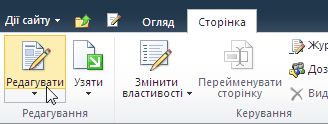
Примітка.: Якщо команду Редагувати вимкнуто, можливо, у вас немає дозволів, щоб редагувати сторінку. Зверніться до свого адміністратора.
-
Клацніть місце на сторінці, у якому необхідно додати веб-частину, виберіть вкладку Вставлення та натисніть кнопку Веб-частина.
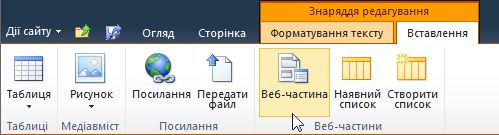
-
У розділі "Категорії" виберіть категорію, наприклад Списки та бібліотеки, потім – веб-частину, яку необхідно додати до сторінки, наприклад Оголошення, а потім натисніть кнопку Додати.

-
Відомості про вибрану веб-частину відображаються в розділі Про веб-частину.
-
Завершивши редагувати сторінку, виберіть вкладку Сторінка а потім натисніть кнопку Зберегти й закрити.
Переміщення веб-частини на сторінці
-
Перебуваючи на сторінці, виберіть на стрічці вкладку Сторінка, а потім натисніть кнопку Редагувати.
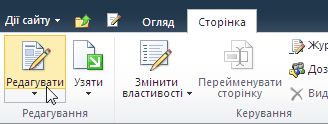
Примітка.: Якщо команду "Редагувати" вимкнуто, можливо, у вас немає дозволів, щоб редагувати сторінку. Зверніться до свого адміністратора.
-
Виберіть веб-частину на сторінці.
-
На вікі-сторінці, яку також називають сторінкою вмісту, виконайте такі дії:
-
На вкладці Форматування тексту натисніть кнопку Вирізати або скористайтеся сполученням клавіш Ctrl+X.
-
Клацніть місце на сторінці, куди потрібно перемістити веб-частину.
-
На вкладці Форматування тексту натисніть кнопку Вставити або скористайтеся сполученням клавіш Ctrl+V.
-
-
На сторінці веб-частини виберіть веб-частину й перетягніть її в потрібне місце.
-
Завершивши редагувати сторінку, виберіть вкладку Сторінка, а потім натисніть кнопку Зберегти й закрити.
Не вдалося перемістити веб-частини на сторінці веб-частин? Перегляньте коротке відео нижче.
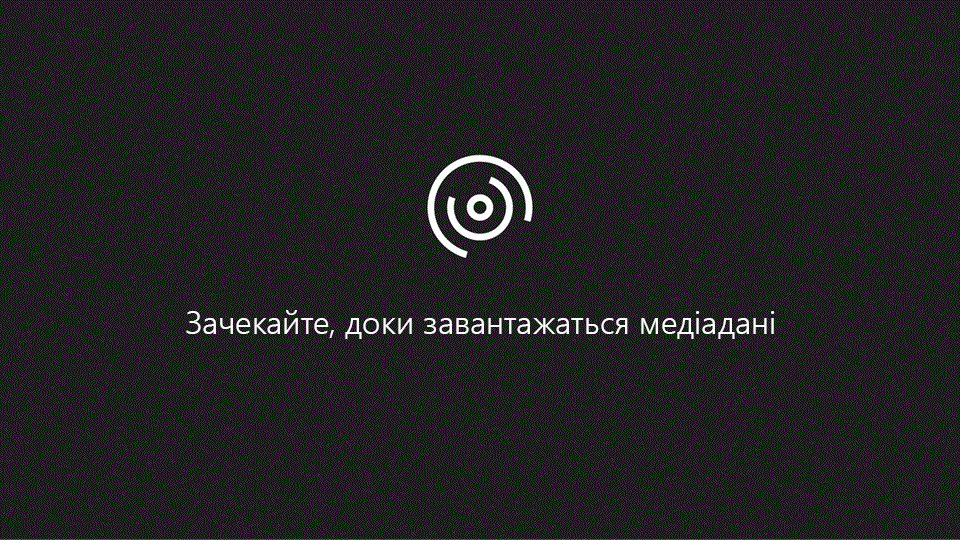
Не вдалося перемістити веб-частини на вікі-сторінці? Перегляньте коротке відео нижче.
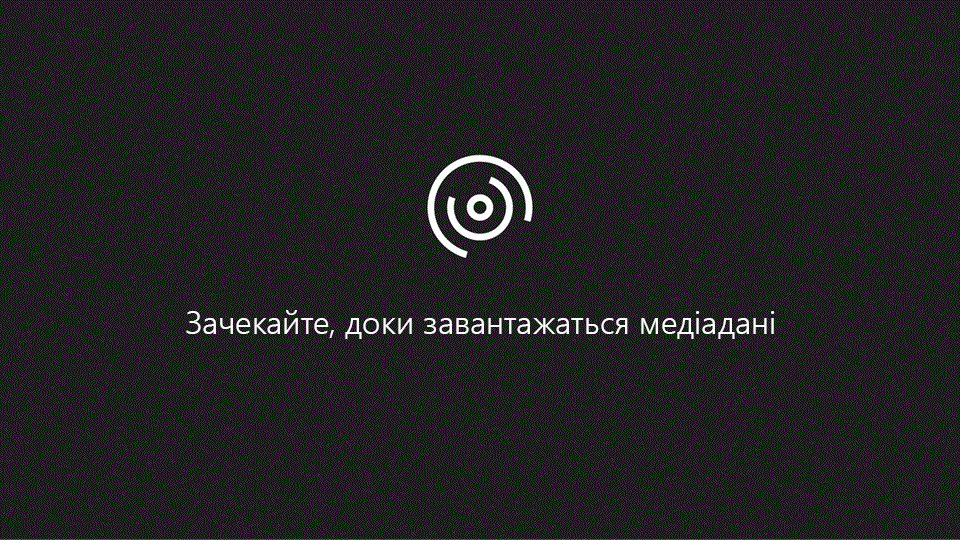
Згортання або відновлення веб-частини на сторінці
Веб-частину можна настроїти так, щоб за замовчуванням вона була згорнута на сторінці. Це можна робити, коли сторінка здається переповненою. Під час перегляду сторінки користувачі зможуть відновити веб-частину. Якщо сторінку закрити, а потім відкрити її знову, веб-частина знову буде згорнута.
-
Перебуваючи на сторінці, виберіть на стрічці вкладку Сторінка, а потім натисніть кнопку Редагувати.
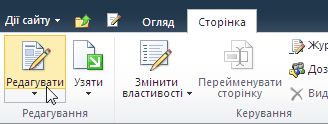
-
На сторінці наведіть вказівник миші на веб-частину, клацніть стрілку вниз і виберіть пункт Згорнути. У такий самий спосіб можна відновити список або бібліотеку.
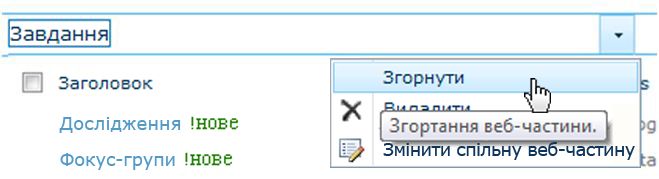
-
Завершивши редагувати сторінку, виберіть вкладку Сторінка, а потім натисніть кнопку Зберегти й закрити.
Нижче зображено приклад сторінки, на якій веб-частини списку Завдання та бібліотеки документів Планування продукції згорнуто.
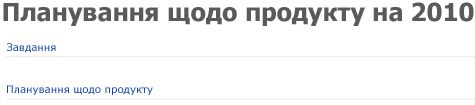
Видалення веб-частини зі сторінки
Примітка.: У цій процедурі не видаляються веб-частину сайту. Його буде видалено лише з сторінки.
-
Перебуваючи на сторінці, виберіть на стрічці вкладку Сторінка, а потім натисніть кнопку Редагувати.
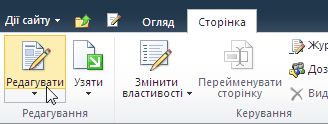
-
Наведіть вказівник миші на веб-частину, яку потрібно видалити зі сторінки, клацніть стрілку вниз, виберіть команду Видалити й натисніть кнопку OK.
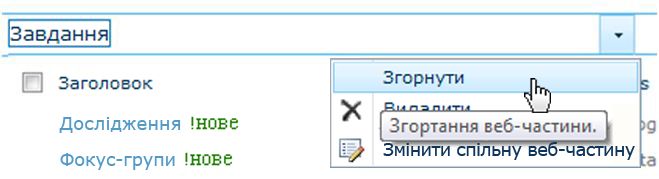
-
Завершивши редагувати сторінку, виберіть вкладку Сторінка, а потім натисніть кнопку Зберегти й закрити.










